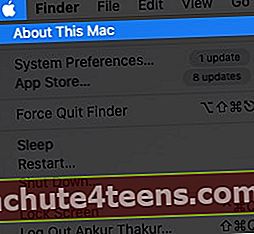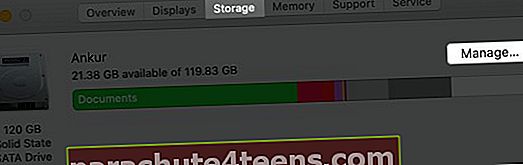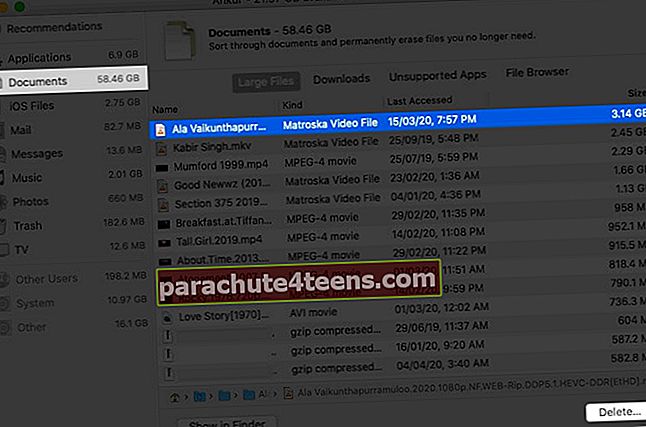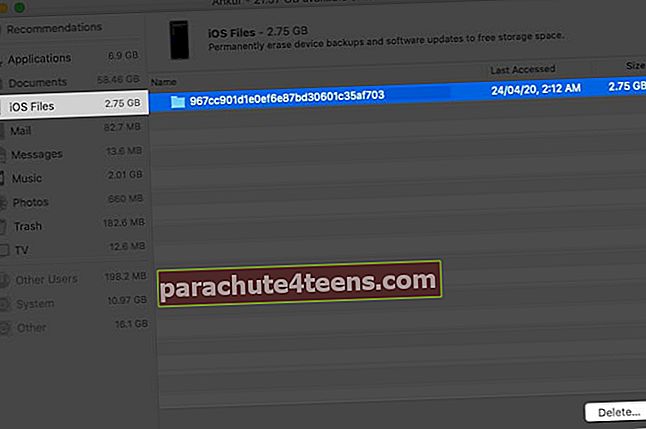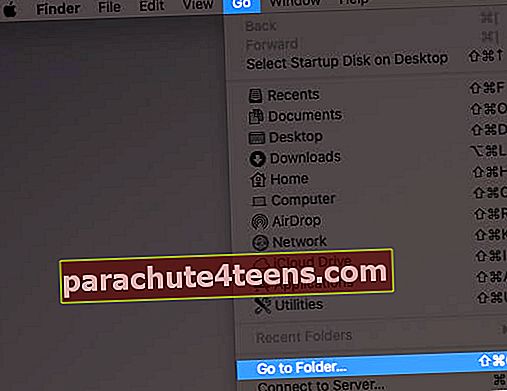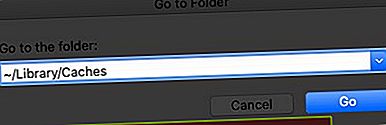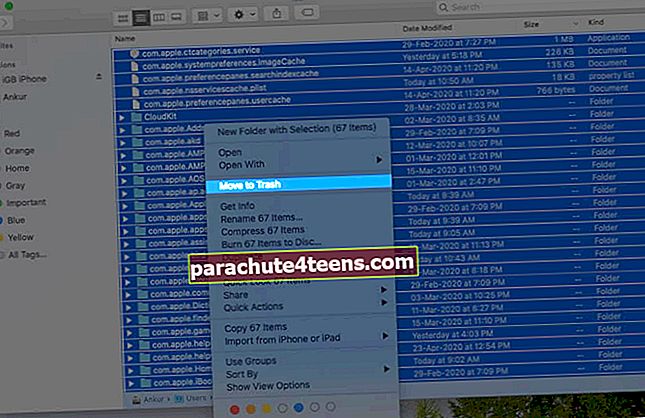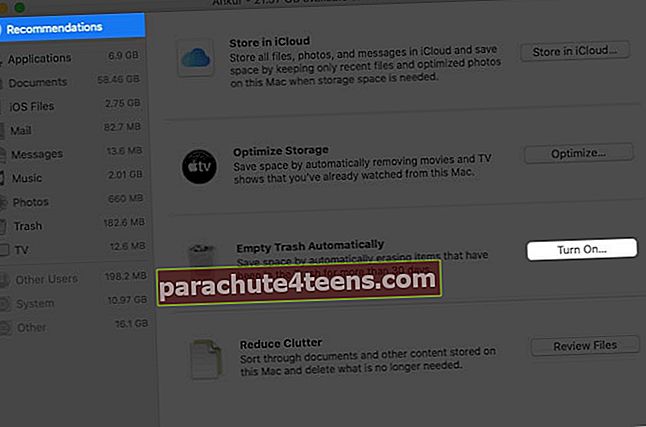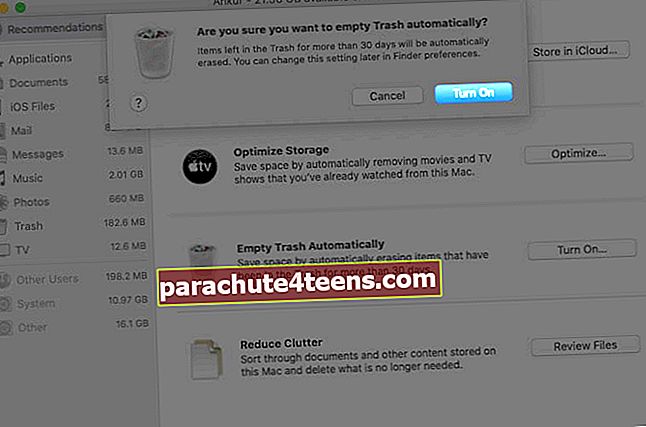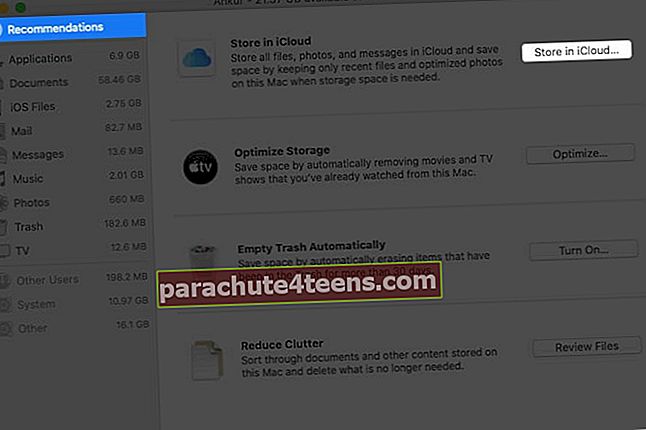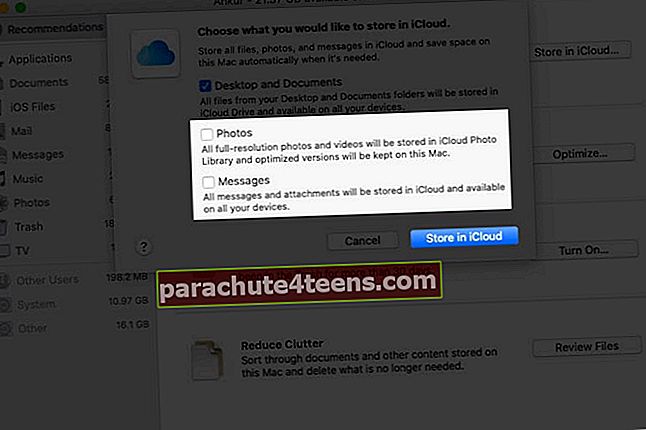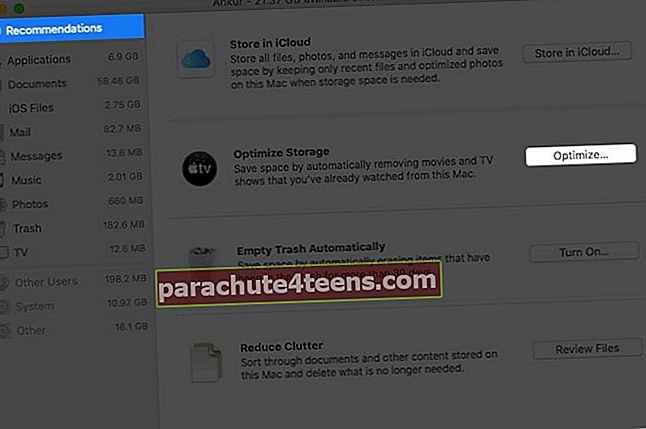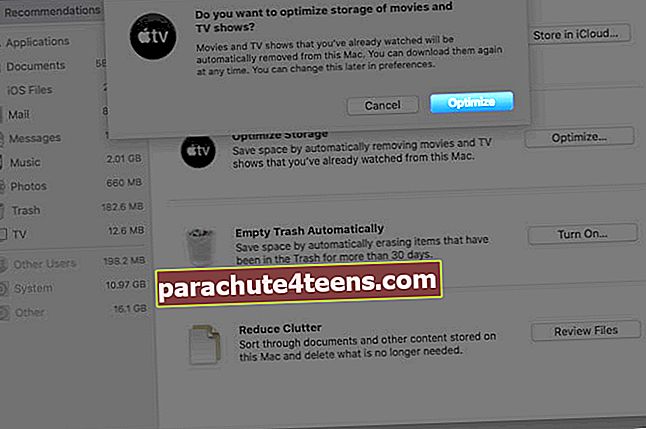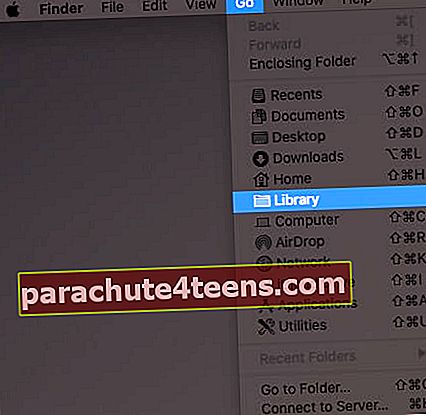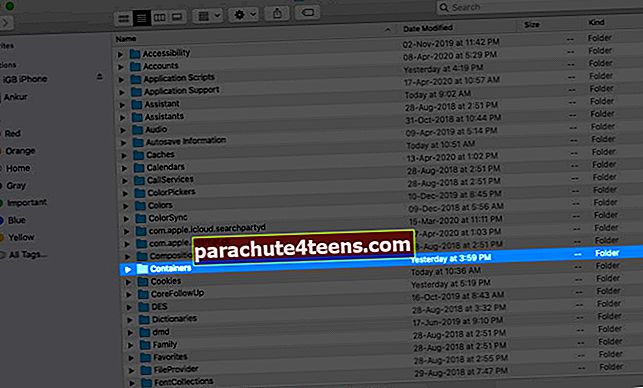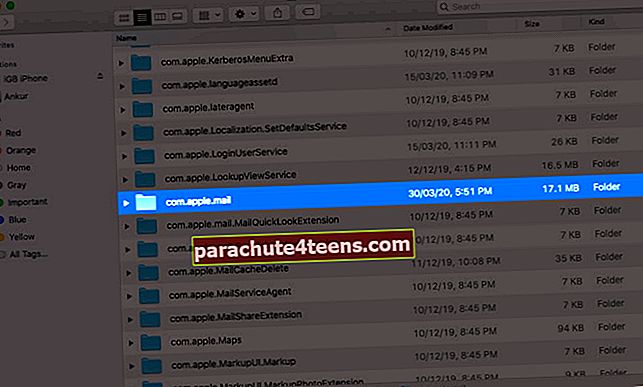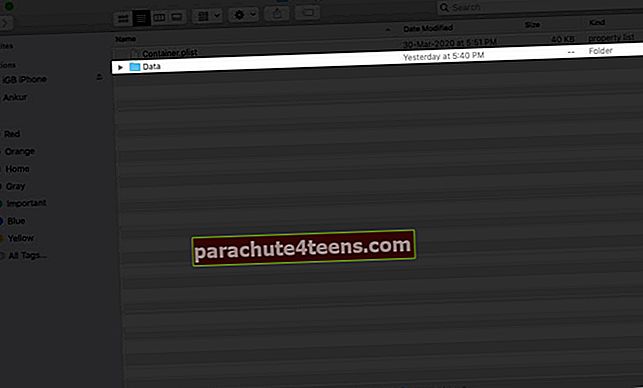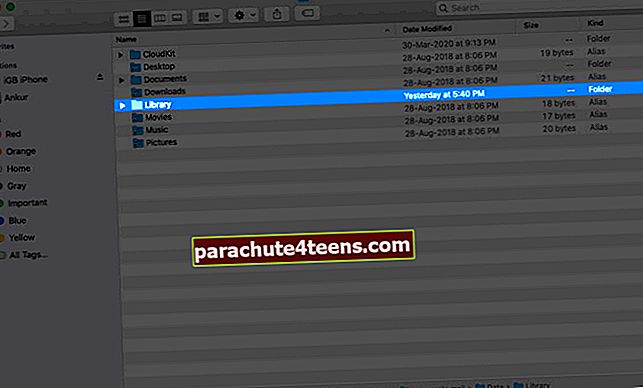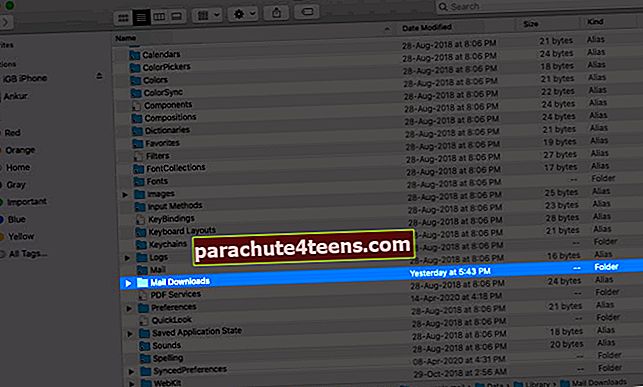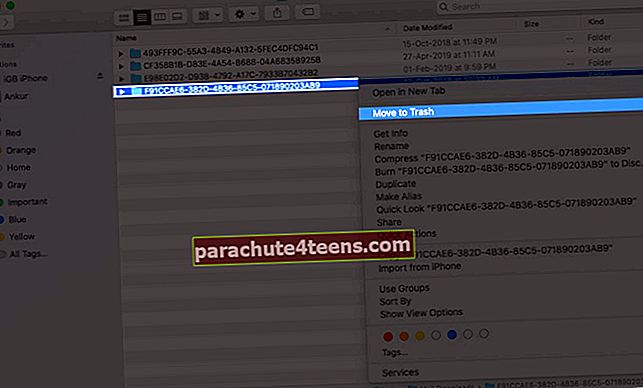Препоручује се да најмање 15-20% меморије вашег Мац-а буде слободно, да би несметано функционисао. Оптимизација складишног простора је ефикасан начин за то. Али постоји и неколико других корака које можете предузети да бисте ослободили простор на МацБоок Аир, Про или било ком другом мацОС уређају. Ако их радите рутински, осигураћете да се не суочавате са проблемима са складиштем и да ћете моћи да максимално искористите свој систем. Па хајде да погледамо.
12 једноставних начина за ослобађање простора на МацБоок Аир-у или Про који покреће мацОС Цаталина
- Избришите велике датотеке са Мац-а
- Уклоните резервне копије за иОС и иПадОС
- Избришите нежељене апликације
- Обришите кеш меморију да бисте ослободили простор на Мацу
- Уклоните стара преузимања
- Стисните мапе и датотеке
- Аутоматски испразни отпад
- Користите иЦлоуд за чување докумената
- Аутоматски оптимизујте складиште
- Избришите прилоге из апликације Мац Маил
- Уклоните дупликате датотека помоћу независних апликација
- Користите спољне дискове за велике ретко коришћене датотеке
# 1. Избришите велике датотеке са Мац-а
Уместо да избришемо стотину малих датотека и слика, пре свега, идемо на велику рибу.
- Кликните на Аппле лого у горњем левом углу и изаберите О овом Мацу.
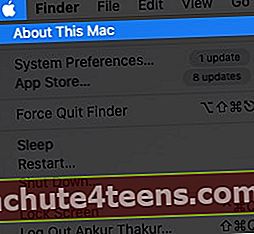
- Сада кликните наСкладиште а затим кликните наУправљати.
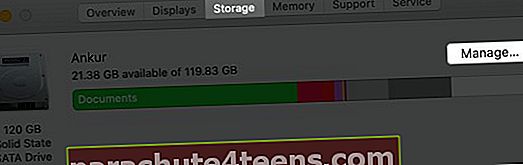
- Кликните Документи. Углавном су ту велике датотеке. Овде ћете видети видео датотеке, ЗИП / РАР датотеке, итд. Подразумевано су највеће датотеке на врху. Изаберите један или држите командни тастер и изаберите више датотека
- На крају, кликните на Избриши доле десно и потврдите.
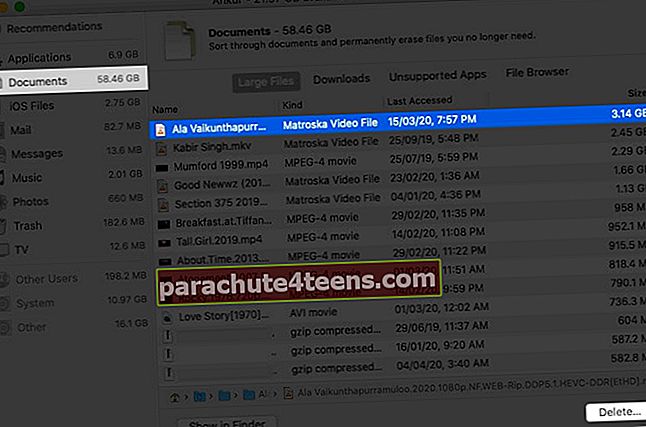
# 2. Уклоните резервне копије за иОС и иПадОС
- Кликните на Аппле лого у горњем левом углу и изаберите О овом Мацу.
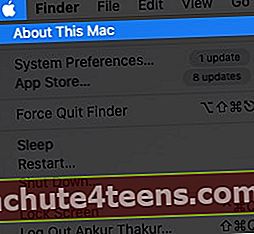
- Сада изаберитеСкладиште картицу и кликните наУправљати.
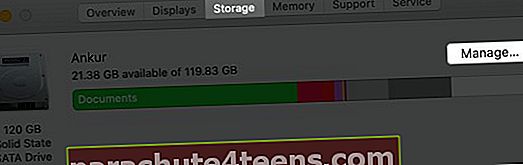
- Кликните иОС датотеке са леве бочне траке
- Изаберите и
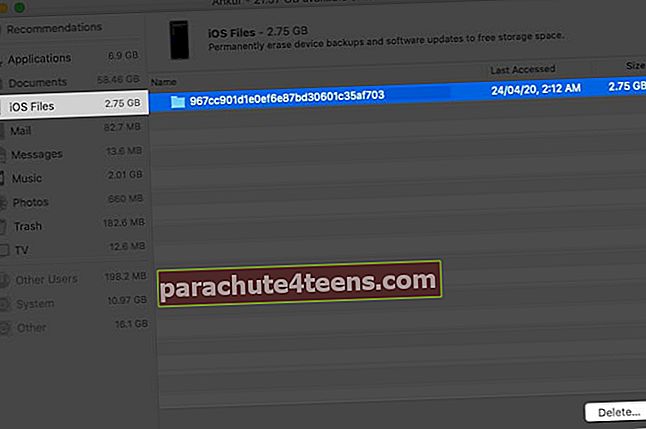
Повезан: Како пронаћи резервну локацију за иПхоне на Мац-у и Виндовс-у
# 3. Избришите нежељене апликације
Мац апликације можете избрисати на разне начине. Можете следити горње кораке, кликните на Апликације, и уклоните велике.

# 4. Обришите кеш меморију да бисте ослободили простор на Мацу
- Будите у Финдеру и кликните на Иди са горње траке менија
- Кликните Идите у директоријум.
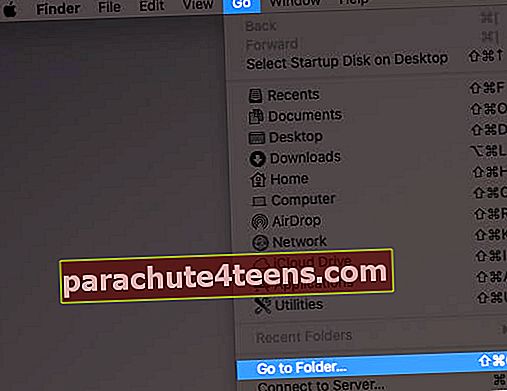
- Откуцајте или копирајте-налепите ~ / Библиотека / Кеш меморија
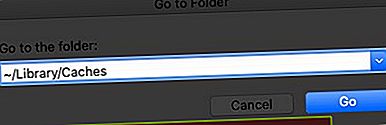
- Одавде избришите датотеке које заузимају највише простора. Можете чак и све избрисати. Уз уобичајену употребу, мацОС ће поново створити ове датотеке и фасцикле.
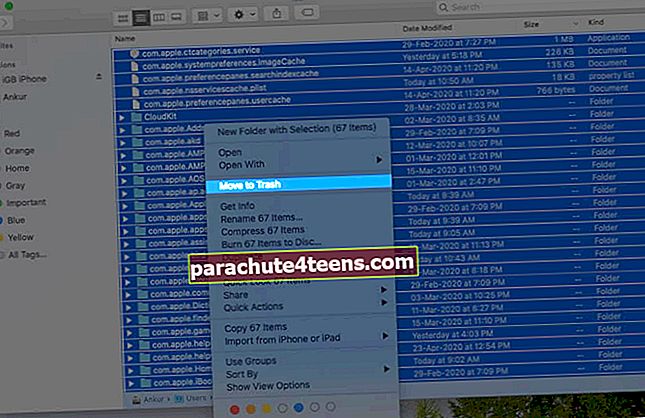
- Затим кликните на Иди опет и онда Идите у директоријум. Сада откуцајте или копирајте-налепите / Библиотека / Кеш меморије
- Можете и овде избрисати датотеке. После тога испразните смеће и поново покрените Мац
# 5. Уклоните стара преузимања
Ово се своди на оно што сте спремни да задржите и шта радо пуштате. Данас је све на мрежи у облаку. Стога нема смисла чувати видео записе, музику итд. У локалном складишту.
- Кликните на Финдер икона (крајња лева) са дока
- Кликните Преузимања и уклоните непотребне датотеке одавде, десним тастером миша и избором Пошаљи у ђубре.
Такође можете десним тастером миша кликнути и сортирати по величини да бисте прво брзо пронашли и избрисали највеће датотеке.
# 6. Стисните мапе и датотеке
Ако имате много слика и датотека са речима које ретко користите, али не можете да их избришете, корисно је стиснути их. Ево како се зипира и распакује датотека на Мац-у.
# 7. Аутоматски испразни отпад
- Кликните десним тастером миша на икону Отпад у пристаништу (крајња десна опција)
- Кликните Испразни смеће и потврди
Да бисте аутоматски испразнили отпад:
- Кликните на Аппле лого у горњем левом углу и изаберите О овом Мацу.
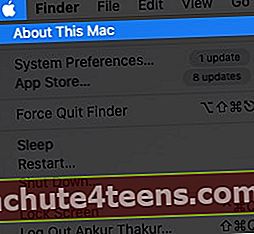
- Сада кликните наСкладиште а затим кликните наУправљати.
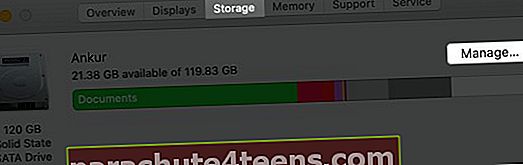
- Кликните на Препоруке са врха леве бочне траке
- Кликните Укључити за аутоматско пражњење отпада.
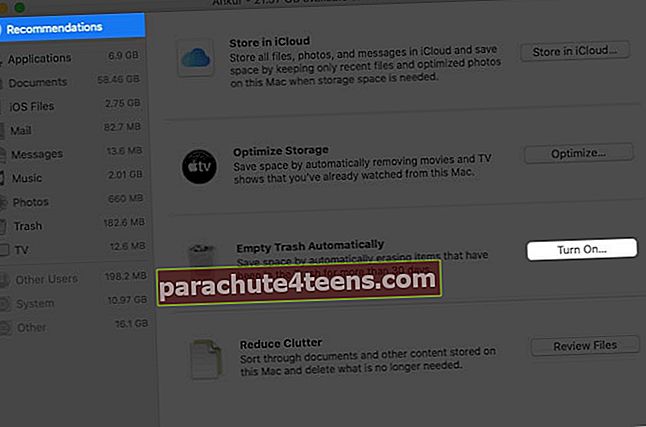
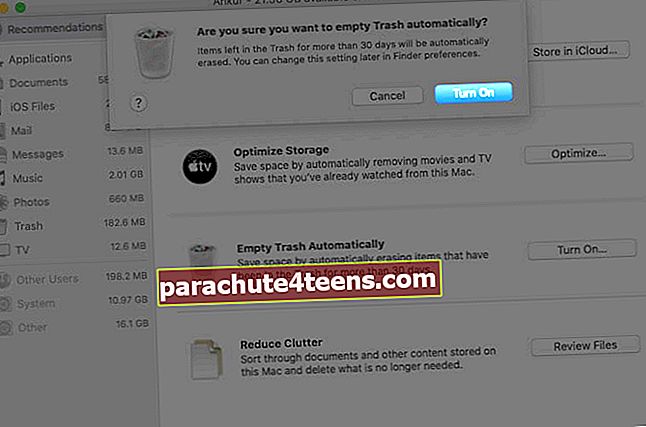
Много пута се ГБ датотека гомилају и чувају у отпаду, заузимајући тако значајан простор. Боље је редовно га празнити.
# 8. Користите иЦлоуд за чување докумената
Најбоље је користити иЦлоуд за чување докумената итд. На Мац-у ако имате плаћени иЦлоуд план који вам даје више од 5 ГБ складишта на мрежи. Ево како се иЦлоуд користи за чување докумената.
- Кликните на Аппле лого у горњем левом углу и изаберите О овом Мацу.
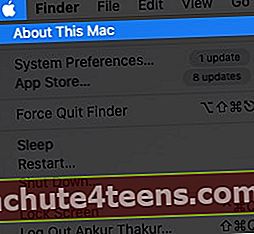
- Сада кликните наСкладиште а затим кликните наУправљати.
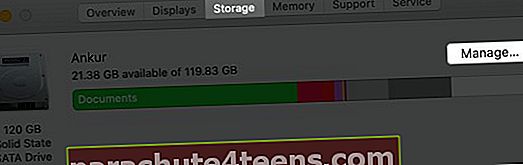
- Кликните на Препоруке са врха леве бочне траке
- Кликните Чувајте у иЦлоуд-у.
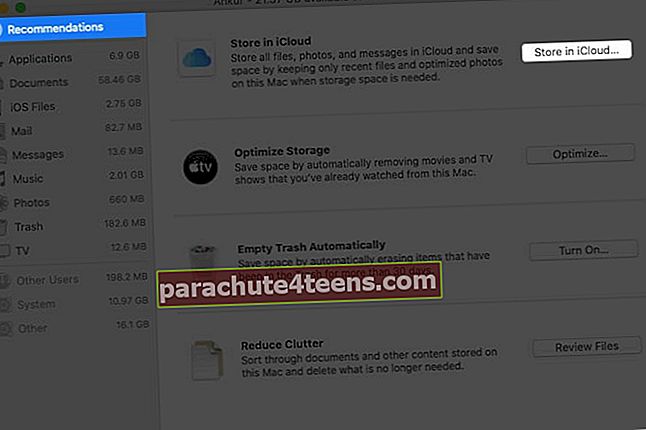
- Прегледајте шта ће све бити ускладиштено. Опозовите избор ако желите да изузмете фотографије, поруке, радну површину и документе. На крају, кликните на Чувајте у иЦлоуд-у.
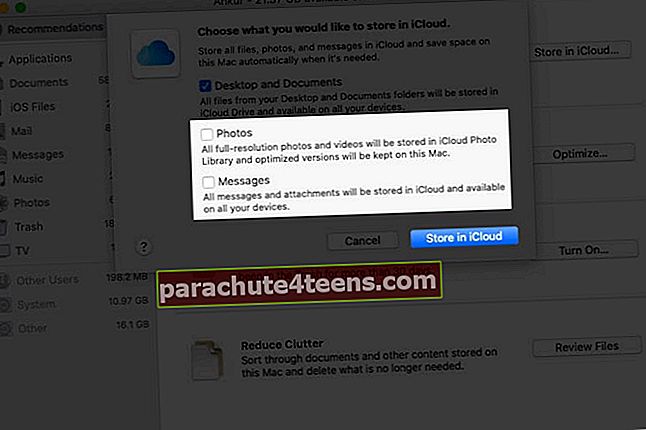
Такође можете да омогућите иЦлоуд Пхотос из Поставке система → Аппле ИД → иЦлоуд → Фотографије или Преференцес оф Апликација Мац'с Пхотос.
# 9. Аутоматски оптимизујте складиште
- Кликните на Аппле лого у горњем левом углу и изаберите О овом Мацу.
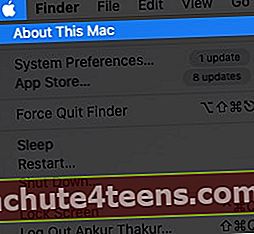
- Сада кликните наСкладиште а затим кликните наУправљати.
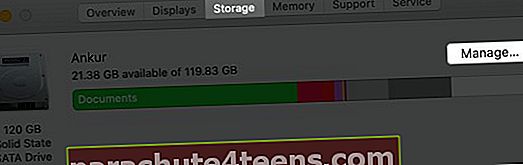
- Кликните на Препоруке са врха леве бочне траке
- Кликните на Оптимизира поред Оптимизујте складиште. Сада ће се сви филмови и ТВ емисије које сте гледали аутоматски уклонити.
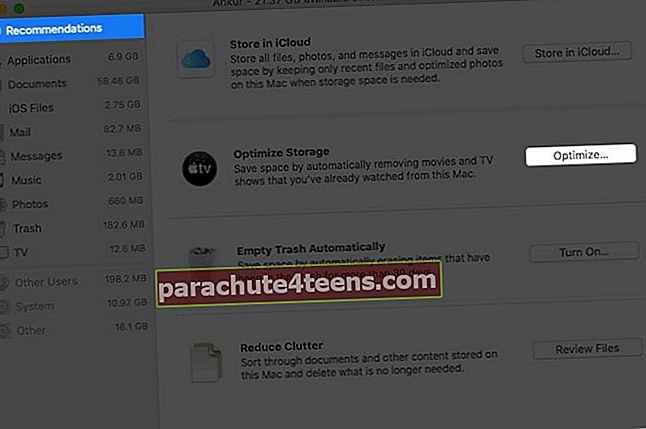
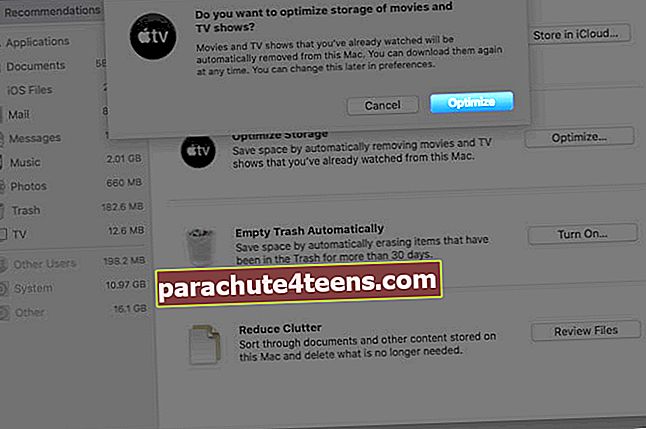
# 10. Избришите прилоге из апликације Мац Маил
Следећи ове кораке, из апликације за пошту можете да избришете прилоге који су локално сачувани на Мацу. Ови подаци могу бити огромни, у зависности од броја е-порука које примате.
- Будите у Финдеру и притисните и држите Тастер опције. Сада кликните на Иди са горње траке менија
- Кликните Библиотека.
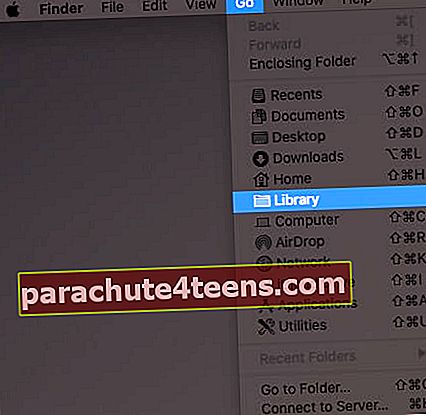
- Сада кликните наКонтејнери.
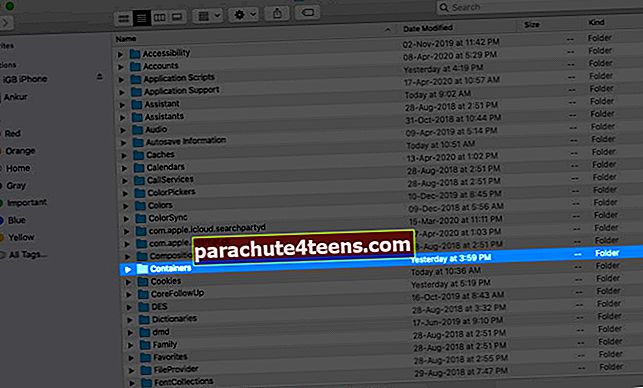
- Иди на цом.аппле.маил.
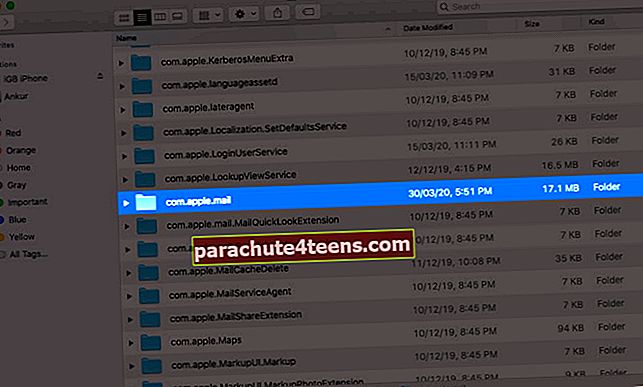
- Кликните на Подаци.
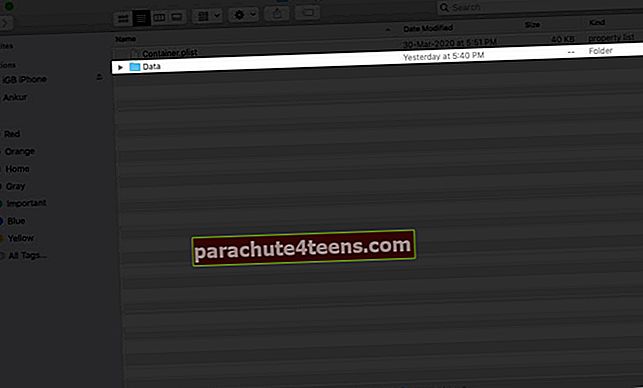
- Изаберите Библиотека.
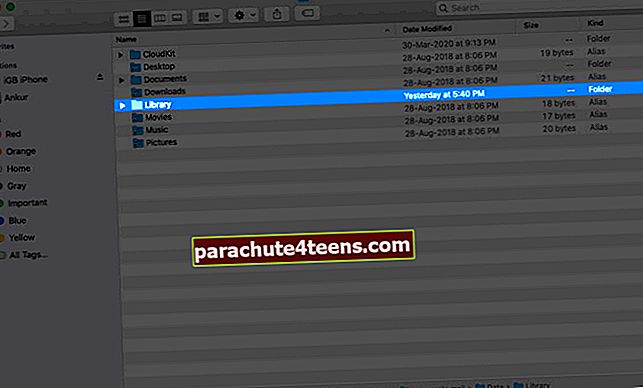
- Сада кликните на Маил Довнлоадс.
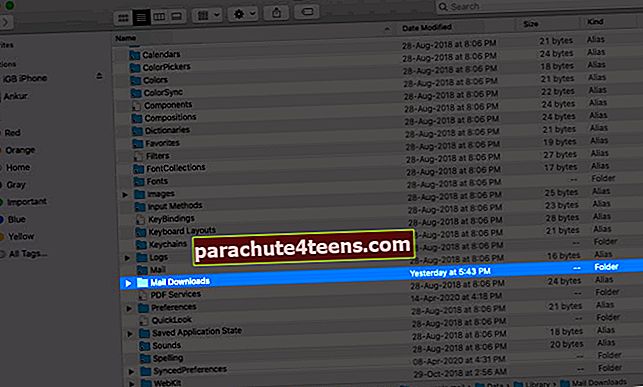
- Изаберите све фасцикле и избришите их. Или отворите појединачне фасцикле, погледајте садржај и избришите непотребне.
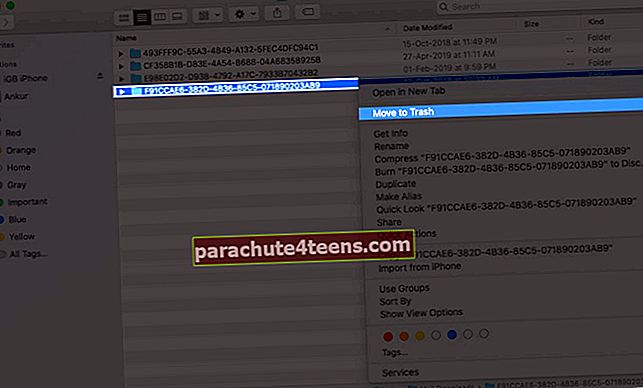
Чак и ако одавде избришете, прилози се и даље налазе у вашој е-пошти које можете било када погледати или преузети. Даље, такође можете да зауставите апликацију Мац Маил да преузима прилоге.
# 11. Уклоните дупликате датотека помоћу независних апликација
Дуплиране датотеке су велика главобоља и непотребно заузимају простор. Имамо листу најбољих апликација за чишћење мац-а које вам могу помоћи да избришете дупликате датотека на Мац-у.
# 12. Користите спољне дискове за велике ретко коришћене датотеке
Да ли имате податке које не користите много, али их не можете ни избрисати, ни похранити у облак? Па, размислите о улагању у спољни погон и преместите на њега ретко коришћене велике датотеке.
- Најбољи спољни УСБ-Ц Мац чврсти дискови
- Најбољи УСБ-Ц спољни ССД за МацБоок
Одјављивање…
Ово су били неки од најлакших начина за ослобађање простора на вашем МацБоок Аир-у. Било би добро свако мало радити ове кораке како би систем одржавао добре перформансе. Да ли постоје још неки савети за Мац? Јавите нам у коментарима испод и ми ћемо вам помоћи.
Такође бисте могли завирити у:
- Шта је остало на Мац складишту и како то избрисати?
- Како обрисати Мац и ресетовати га на фабричка подешавања